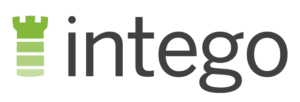Anmeldelse af PC Protect-antivirus 2025: Dur den til noget?
PCProtect Overblik 2025
Som mange andre antivirusvirksomheder laver PC Protect an masse påstande om sit kraftfulde værktøj med antivirus. Så jeg besluttede mig at afprøve det og finde ud af, hvor godt softwaren egentlig virker.
Mens jeg var imponeret over dens høje score, når det kom til sporing af malware, var jeg overrasket over, at funktionerne hos PC Protect ikke kan følge med konkurrenternes. Mens PC Protect har en VPN, browserudvidelse og værktøjer til systemoprydning, har førende antivirustjenester som Norton, TotalAV og McAfee alle disse funktioner og flere (som fx forældrekontrol, gaming-tilstand, makulering af filer og firewalls).
Har du travlt? Her et 1-minuts resumé
- Fantastisk virusscanner. Fantastiske testresultater ved sporing af eksisterende og nye virusser og malware. Se det fulde testresultat.
- Fint udvalg af ekstra funktioner. Du får en VPN, værktøjer til enhedsoptimering, browserudvidelse og mere. Tjek, hvor godt hver funktion klarede sig.
- Virker på Windows, Mac, Android og iOS. Computer- og Android-apps er brugervenlige og fyldt med funktioner, selvom appen til iPhone og iPad mangler. Her er min oplevelse med at kontakte PC Protect.
- Kundesupport via e-mail, telefon og livechat. Det er muligt at komme i kontakt med PC Protect, men det er ikke en nem proces. Her er min oplevelse med at kontakte PC Protect.
- Der er kun 1 abonnement. Det har en 30-dages pengene-tilbage-garanti. Se, hvordan jeg fandt den hemmelige gratis prøveperiode og gratis abonnement.
Sikkerhed
PC Protect gør brug af på den kraftfulde Avira-motor brugt af TotalAV, så jeg blev ikke overrasket, da mine tests viste dens stærke effektivitet inden for sikkerhed. På trods af dette kunne PC Protect stadig ikke matche den utrolige sporing hos TotalAV.
Virusscanner – stærk beskyttelse med Avira
I løbet af min test registrerede PC Protect 98% af al malware, som mit team og jeg havde lagt ind på testsystemet (det omfattede også ransomwarefiler og trojanske heste). Husk, at din oplevelse i et virkeligt scenarie kan være anderledes end vores på testmaskinen.
Du har 2 scanningsmuligheder: Malwarescanning (Malware Scan – tjekker for virustrusler) og smartscanning (Smart Scan – søger efter duplikerede, forældede eller uønskede filer). Med malwarescanning kan du vælge at udføre en hurtig scanning eller systemscanning. Begge scanninger viser statistikker, så du kan holde øje med, hvad antivirusprogrammet har udført.
PC Protect er den eneste, jeg har brugt, og som ikke giver mig disse værdifulde resultater – som jeg bruger ved kompilering af testdata.
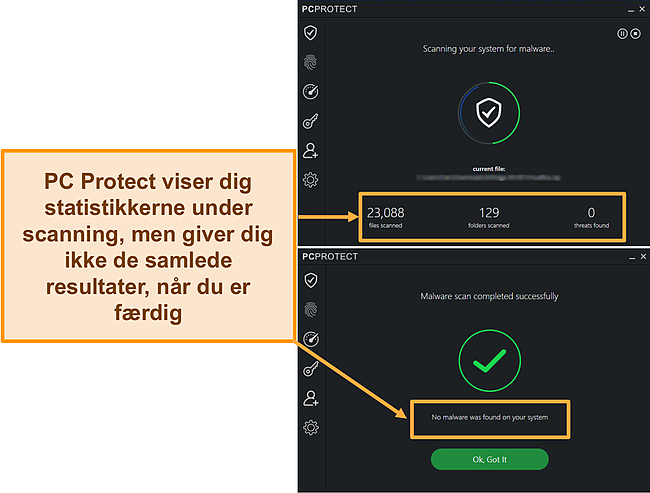
Hurtig scanningen tog kun 19 minutter at fuldføre, mens systemscanningen havde brug for hele 46 minutter. Det er også værd at bemærke, at PC Protect mangler filcaching – en funktion, der markerer tidligere scannede filer, så antivirussen kun fokuserer på nye filer (og dermed forkorter scanningstiden).
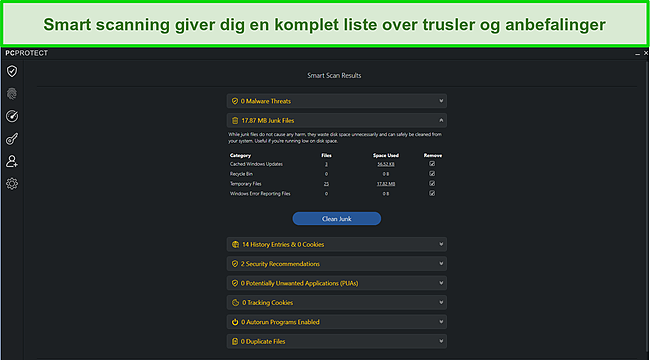
Heldigvis giver smart scanningen dig en side med resultater, hvor du kan se alle anbefalinger og eventuelle trusler, der kunne være på din enhed. Det scanner også alle dine applikationer og tjekker, om der er duplikater samt forældede eller uønskede filer – det kan hjælpe med at gøre din maskine hurtigere og sikrere. I testen tog smart scanningen kun 10 minutter at fuldføre, og det er imponerende, når man tænker på alle den slags filer, som den gennemsøgte.
Jeg kunne nemt tilpasse begge typer scanninger, bl.a. scanningsplaceringen, og hvornår den skulle køre. Jeg kunne derfor blive ved med at bruge min computer, uden ydeevne blev kørt i sænk af baggrundsscanninger. Jeg oplevede også, at jeg hurtigt kunne udelukke bestemte filer og mapper, og det kan drastisk reducere scanningstiderne.
Realtidsbeskyttelse – næsten perfekt sporing af ny og ukendt malware
Realtidsbeskyttelse beskytter mod de nyeste nye cybertrusler. Heldigvis kunne PC Protect blokere 97% af truslerne i realtid i mine test. Det er på niveau med branchegennemsnittet. Indstillingerne for realtidsbeskyttelse er enkle, men du kan nemt ændre, hvordan den skal håndtere trusler, og se dem i karantæne, inden du vælger at slette dem.
WebShield – internetsikkerhed med sin Safe Site-browserudvidelse
WebShield beskytter dig mod forsøg på phishing og malware, når du browser online. Selvom funktionen er aktiveret som standard, skal du bruge browserudvidelsen for at få fuld beskyttelse. PC Protect gør det nemt for dig at finde browserudvidelser, da den har en indbygget side med downloads til Chrome, Microsoft Edge og Firefox.
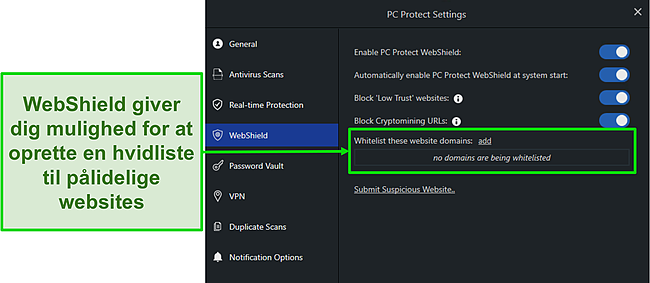
Browserudvidelsen hedder Safe Site, og den har grundlæggende funktioner som at rydde historik og cookies samt privat browsing – hvilket du også kan gøre uden at installere tilføjelsen. Jeg oplevede dog, at Safe Site kunne blokere alle skadelige websites og phishing-angreb.
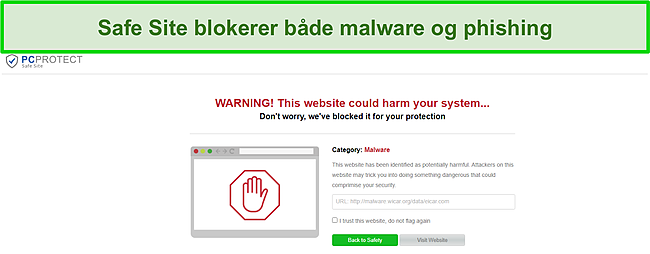
Egenskaber
PC Protect giver et bredt udvalg af funktioner, som giver bedre sikring af din enhed og forbedrer dens ydeevne.
Safe Browsing VPN – super til sikker browsing og streaming
Det er en VPN uden logfiler og med mere end 100 servere i over 15 lande. Jeg oplevede, at hastighederne var et sted mellem gennemsnitlige til hurtige, afhængigt af hvor tæt du er på PC Protects servere. I mine tests lykkedes det mig at streame lette tv-shows og film i HD. Jeg kunne endda fjerne blokeringen af Netflix USA uden buffering eller forbindelsesproblemer.
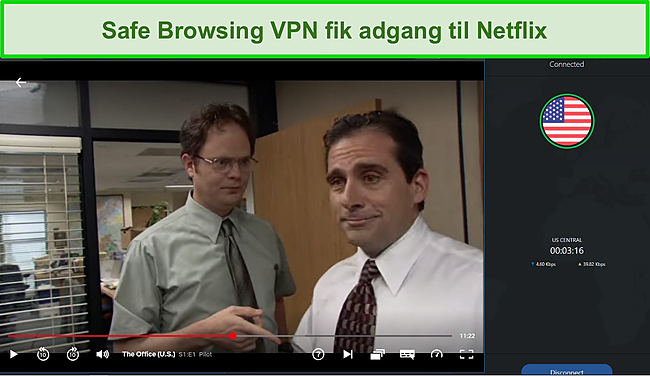
Dog stødte jeg på et par fejl, efter jeg ændrede krypteringsprotokollen til OpenVPN. Flere gange var VPN’en ikke stand til at forbinde til en række forskellige placeringer.
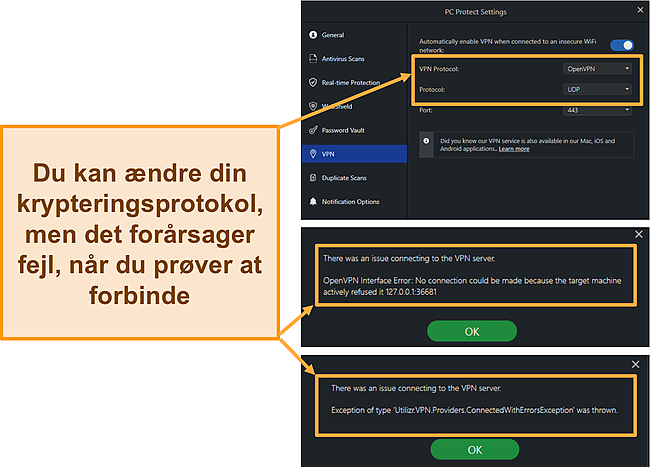
Checkup af dit system – nem scanning, der holder din enhed ren og hurtig
PC Protect har optimeringsværktøjer, som kan bl.a. rydde plads på harddisken og holde din enhed hurtigt kørende. Alle scanninger var hurtige under testen og gav mig en liste med anbefalinger om, hvad jeg kunne slette eller deaktivere på min enhed.
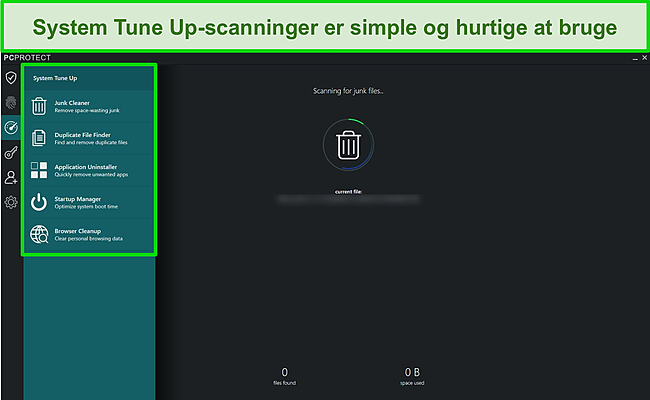
Selvom jeg mener, at alle scanningerne er praktiske, så er de stadig en smule basale, og de fleste kan udføres direkte via Windows eller Mac. Det er også værd at bemærke, at Smart Scan egentlig bare er alle scanningerne under System Tune-Up kombineret.
Adgangskodeadministrator – praktisk automatisk lås med browserintegration
PC Protects tjeneste ved navn Password Vault har en fantastisk funktion til automatisk lås, der hjælper med at beskytte din enhed. Det har også den sædvanlige integration set i adgangskodeadministratorer, så du kan installere browserudvidelser til problemfri integration.
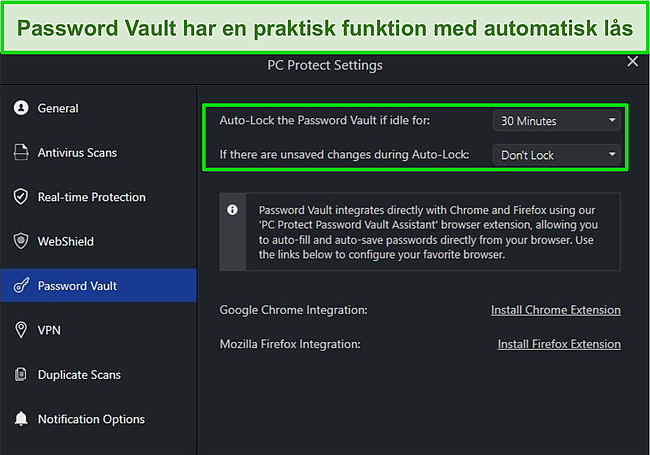
Identificering og kontrol af tyveri – sender dig en alarm, når din mail vises i et databrud
Værktøjet tjekker offentlige databrud helt tilbage til 2007 for at se, om dine adgangskoder og e-mails er i fare. Det er bare en knap, der linker dig til et website, hvor du kan vælge at blive underrettet, hvis din angivne mail vises i nye data- eller sikkerhedsbrud. Hvis du vil have en bedre kontrol af identitetstyveri med dit antivirusprogram, har Norton 360 et mere kraftfuldt kontrolsystem.
AdBlock Pro – browserudvidelser blokerer alle annoncer
Det lykkedes PC Protect at blokere annoncer på alle hjemmesider, jeg besøgte. Du kan hvidliste hjemmesider via Safe Site-udvidelsen, så Ad Block Pro ikke slås til på de angivne websites.
Grænseflade
PC Protect virker på Windows (XP, Vista 7, 8, 10), Mac OS X (10.9 og nyere), Android (Oreo 8.1 og nyere) og iOS (11.3 og nyere). Processen for at downloade og installere var hurtig og nem for alle enheder. Når det er downloadet, viser det dig, hvordan du gennemfører en hurtig smart scanning og et overblik over, hvad der skal slettes eller deaktiveres for at sikre enheden.
PC Protect gør et godt stykke arbejde med at holde interfacet enkelt at bruge og komplicerer ingen kritisk funktion. Android-appen indeholder næsten alle funktioner fra computerversionen – i stærk koncentration fra iOS-appen.
Computerapps – højtydende software til Windows og Mac
Windows- og Mac-versionen har identiske funktioner, selvom layoutsene er meget forskellige. Mac-versionen føles mere funktionel end Windows-designet med lister og titler, der erstatter de enkle ikoner. Det er en personlig præference, og man kan let vende sig til det minimale interface, der bruges på Windows.
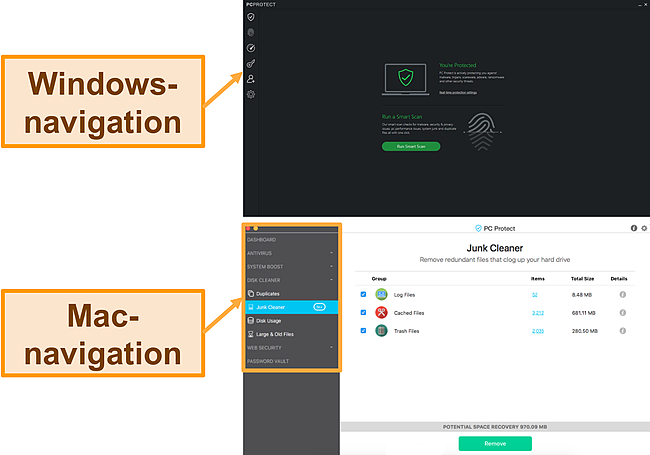
Mobilsikkerhed – super Android-app, men iOS-app har mangler
Android-appen scanner din enhed for at holde den sikker og hjælpe med at rydde plads. Det var super, at jeg kunne gøre alt i appen uden at blive tvunget til at starte browseren for at få adgang til funktioner. Funktionen App Lock (applås) er specielt praktisk, da den forhindrer uautoriseret adgang til specifikke applikationer. Det implementerer et ekstra lag af sikkerhed på din enhed med et tilpasset mønster eller adgangskode.
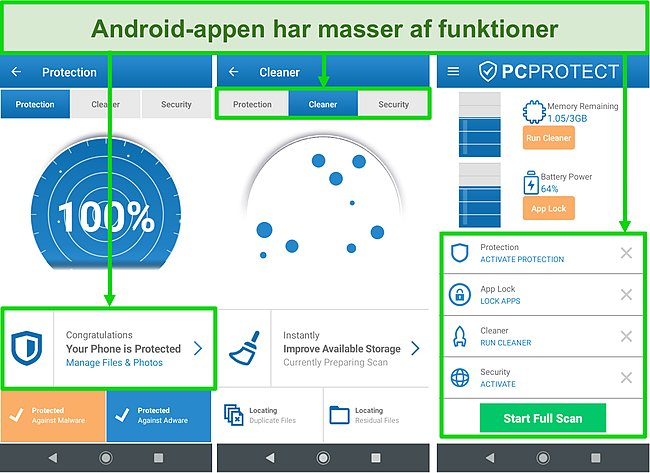
Android-appen giver meget mere værdi sammenlignet med iOS-appen. Jeg downloadede og installerede PC Protect på min iPad, og processen var hurtig og enkel. Når jeg var logget ind, indså jeg, at der kun var 3 tilgængelige funktioner til iOS: VPN samt administration af billeder og overvågning af batteri.
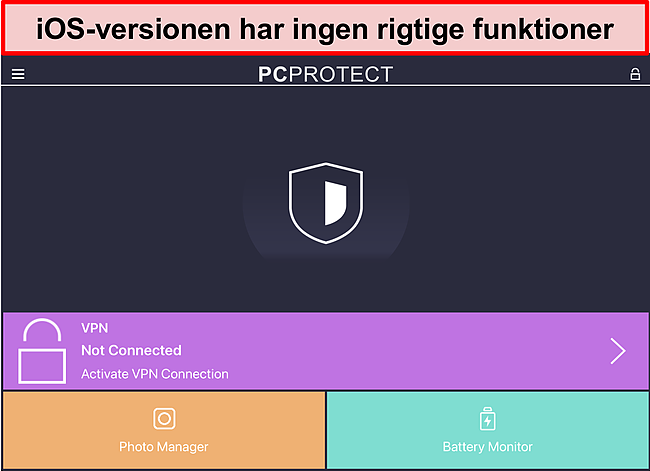
Support
PC Protect har support via telefon, livechat, e-mail og hjemmesiden. Den hurtigste metode til at kontakte support er livechat, men det tog mig et stykke tid at finde ud af, hvordan jeg kunne finde den (du skal logge ud af hjemmesiden først).
Døgnåben livechat – hurtig responstid, men frygtelig brugeroplevelse
Du kan ikke få adgang til livechatten, før du logger ud af computerhjemmesiden. Der ser ikke ud til at være nogen speciel grund, men jeg opdagede det kun med forsøg og fejl under mine tests. Svarene var hurtige, men nogle svar var for vage til at være nyttige.
Ingen kunne fx fortælle mig, om der var en gratis version eller prøveversion af softwaren. Jeg var nødt til selv at finde ud af det selv (og er der!). Til tider lukkede medarbejderen også chatten, inden han afsluttede samtalen, og det betyder, at jeg måtte genstarte den igen med en anden. Det var ekstremt frustrerende.
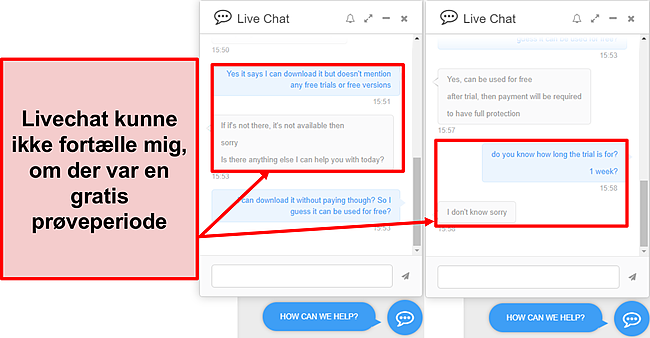
Telefonsupport – kun til forespørgsler om fakturering og annullering
Telefonsupport er kun til kunder, der vil diskutere abonnementer eller afmeldinger (ikke af tekniske problemer). Da jeg testede telefonsupporten, ventede jeg i næsten 10 minutter, før jeg fik forbindelse til en kundemedarbejder. Medarbejderen stillede mig 3 spørgsmål om, hvorfor jeg gerne ville afmelde, og tilbød mig et par gode tilbud, inden han sendte mig en annulleringsmail.
Efter mit telefonopkald skulle jeg endda bede livechat om at sende annulleringsmailen, da den aldrig dukkede op (jeg gav dem 24 timer, før jeg mindede dem om). Når e-mailen kom, kunne jeg starte refusionsprocessen og opsige abonnementet.
E-mailsupport – hurtige svar inden for 1 time
Mens de fleste af svarene føltes en smule indøvede, fik jeg hurtige, hjælpsomme og venlige oplysninger via e-mail. Jeg bemærkede dog en pinlig fejltagelse – i flere e-mails glemte medarbejderen at bytte TotalAV’s navn ud med PC Protect.
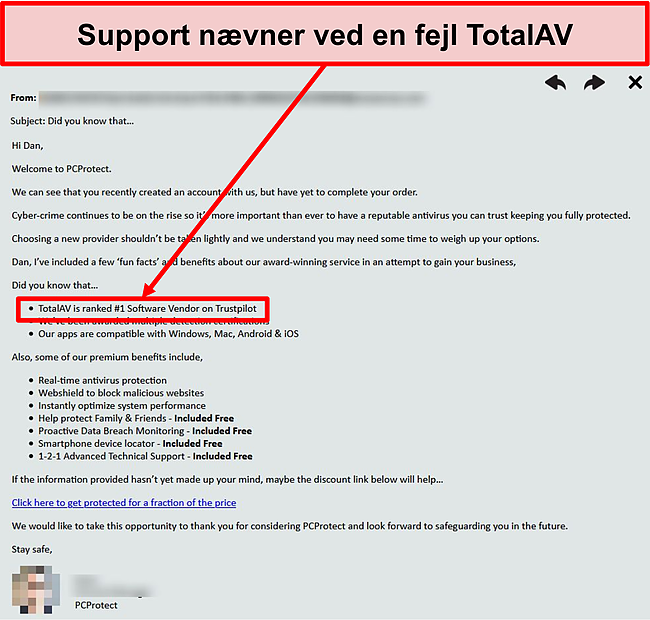
Hjemmeside – fantastiske tutorials online, men har kun basisinformation
PC Protect har et godt udvalg af videotutorials på sin hjemmeside, der hjælper dig med at opsætte din software og lære dig, hvordan du holder dig sikker online.
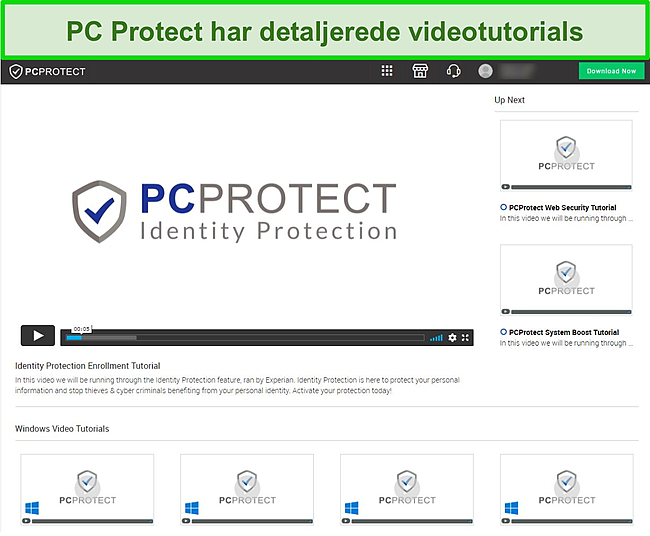
Pris
PC Protect har kun 1 abonnement: PC Security Premium. Den er proppet med nyttige funktioner til en meget god pris, især i det første år. Abonnementet har en 30-dages pengene-tilbage-garanti, så du kan teste det uden risiko og få fuld refusion, hvis du ombestemmer dig.
PC Protect har også en 7-dages gratis prøveversion og gratis version – men den kan kun fås, hvis du først downloader softwaren. Den gratis prøveperiode aktiveres automatisk (intet behov for at oprette en konto) og vender tilbage til gratisversionen bagefter.
Gratis version – har kun smart scanning (intet andet)
Den gratis version annonceres ikke på hjemmesiden, og efter jeg havde downloadet den, forstod jeg hvorfor. Du kan kun køre Smart Scan, og når den er færdig, skal du betale for at fjerne malware eller løse eventuelle problemer. Når det er sagt, kan du ikke få den gratis version uden først at have prøveversionen.
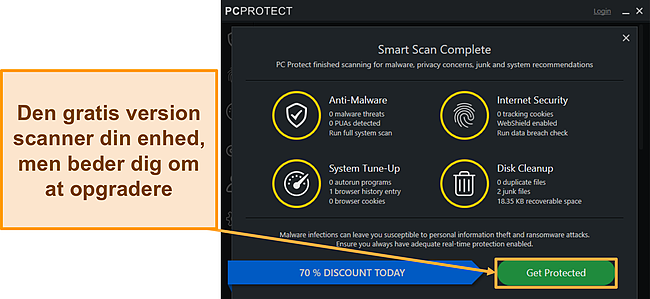
Gratis prøveversion – fuld adgang til alle funktioner i 7 dage
PC Protect viser ikke sin gratis prøveperiode nogen steder på sit website. Du kan kun få adgang til den, hvis du beslutter at downloade softwaren, før du køber en pakke. Jeg kunne dog godt lide, at den gratis prøveperiode ikke kræver en e-mailadresse eller kreditkortoplysninger. Det begrænser dig heller ikke til et helt bestemt udvalg af funktioner – du har adgang til alle funktioner i det betalte abonnement.
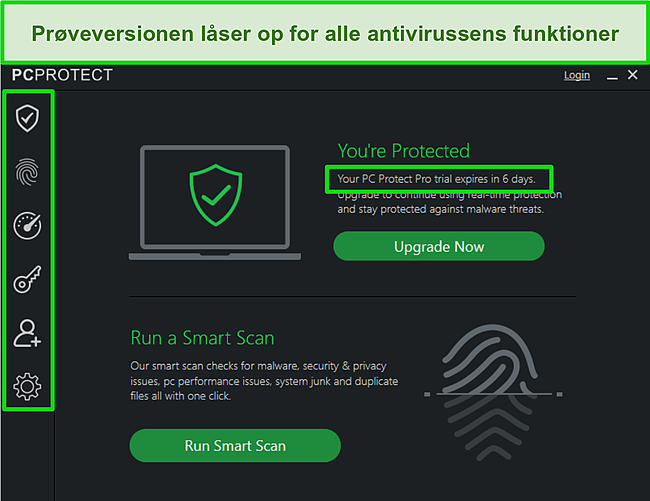
PC Security Premium – super værdi for pengene
Det er PC Protects flagskibstilbud, og det virker på Windows, Mac, Android og iOS. Det omfatter:
- Realtidsbeskyttelse (inklusive avanceret cloudscanner)
- Safe Browsing VPN
- Beskyttelse mod phishing-angreb, adware og spyware
- Diskrensnings- og systemindstillingsværktøjer til optimering af systemet
- Web Shield-browserudvidelse
- Browserrydning og -administration
- Kundesupport døgnet rundt
- 2 enhedslicenser
Den lave pris det første år gør PC Protect til en af de billigste abonnementer på markedet, især når man overvejer alle de funktioner, som hører med. Prisen er dog mere end firedoblet det andet år. Det gør PC Protect mindre tiltalende end konkurrenter i topklasse som Norton, TotalAV og McAfee efter det første abonnementsår.
30-dages pengene-tilbage-garanti
PC Protect har en 30-dages pengene-tilbage-garanti, og du kan annullere via livechat eller telefon. Jeg ville gerne være sikker på, at det rent faktisk fungerede, så jeg testede det selv ved at ringe til telefonsupport. Jeg blev lidt irriteret over medarbejderen var en smule påtrængende – jeg blev bedt om en grund og fik tilbudt flere rabatter, så jeg ville blive.
Da jeg bekræftede min afmelding, blev jeg overrasket over at finde ud af, at jeg skulle vente på en annulleringsmail for at starte processen for pengene-tilbage-garantien. Da e-mailen stadig ikke var kommet efter 1 dag, kontaktede jeg PC Protect igen – og modtog så e-mailen efter en times tid. Derefter kunne jeg starte annulleringsprocessen, som udføres online i browseren. Der var mange forsøg på at holde mig som kunde, da jeg klikkede igennem hvert trin.
Det tog 6 arbejdsdage, før pengene var tilbage på min bankkonto. Det var lidt mærkeligt, at tilbagebetalingen kom i 2 separate transaktioner. Det første beløb dukkede op efter 4 dage og var for de ekstra tilføjelser, jeg købte. På dag 6 modtog jeg tilbagebetalingen for selve antivirusprogrammet.
Endelig Dom
Baseret på mine tests er PC Protect et stærkt antivirusprogram, der har flere værktøjer uden ekstra omkostninger (som en VPN). Med den ekstremt nedsatte pris det første år får du virkelig meget for pengene – selvom du betaler mere end det dobbelte af prisen derefter.
Personligt tror jeg, at PC Protect har kun fantastisk værdi for pengene det første år. Når prisen først stiger, er det nok bedre med en lignende (men stærkere) antivirus som Norton 360. Norton 360 er en af de bedste antivirusser i 2025, og den er fyldt med ekstra funktioner som en VPN, adgangskodeadministrator, forældrekontrol, krypteret opbevaring i skyen og mere.
Du skal dog ikke bare stole blindt på mig. Det er helt risikofrit selv at teste PC Protect. Du kan prøve PC Protect med 30-dages pengene-tilbage-garanti. Jeg testede selv pengene-tilbage-garantien, og pengene blev sat ind på min konto om 6 dage.
Ofte stillede spørgsmål: PC Protect-antivirus
Dur PC Protect til noget?
Ja, PC Protect er et godt antivirusprogram. Jeg var imponeret over resultaterne af virusscanneren samt effektiviteten af dens sikre browserudvidelse, VPN og værktøjer til enhedsoptimering. Alle sammen i en stor kombination gucer dig omfattende sikkerhed mod de nyeste cybertrusler.
Kan jeg bruge PC Protect gratis?
Ja, PC Protect har en hemmelig prøveperiode. Der bliver slet ikke annonceret for den på hjemmesiden, men den kan fås, når du downloader softwaren, og du har adgang til alle funktionerne i 7 dage. PC Protect har også en gratis version, som heller ikke er annonceret på hjemmesiden – men det er, fordi den kun lader dig køre smart scanning. Hvis du vil fjerne eventuelle virusser, skal du stadig opgradere.
Jeg anbefaler, at du prøver PC Protect i en længere periode med en 30-dages pengene-tilbage-garanti. Det giver dig mulighed for fuldt ud at teste alle funktioner, inden du forpligter dig til et abonnement over længere tid. Jeg testede selv processen for pengene-tilbage-garantien, og jeg havde modtaget en fuld tilbagebetaling efter 6 dage.
Hvilke enheder virker PC Protect på?
PC Protect virker på Windows, Mac, iOS og Android. Windows og Mac har smart scanning, der hjælper med at rydde plads på din enhed og fremskynde den. Android-appen virker uden problemer og har endda en App Lock-funktion, som giver dig et ekstra lag af sikkerhed på din enhed og forhindrer uautoriseret adgang. Desværre har iOS-appen kun batterioptimering og fotostyring.
Redaktørens bemærkning: Vi værdsætter vores forhold til vores læsere, og vi stræber efter at vinde din tillid gennem gennemsigtighed og integritet. Vi er i samme ejergruppe som nogle af de brancheførende produkter, der er anmeldt på denne hjemmeside, herunder Intego, Cyberghost, ExpressVPN og Private Internet Access. Dette påvirker dog ikke vores anmeldelsesproces, da vi overholder strenge testmetoder.